確定申告の税金の納税方法は、いろいろあります。
・納付書
・インターネットバンキング
・ダイレクト納付
などです。
今回は、QRコードを使ってのコンビニ決済について確認していきます。
確定申告の税金をQRコードで納付してみよう!
QRコードを使ってのコンビニ納付のやり方ですが、QRコードを作る方法は3つです。
・確定申告書等作成コーナー
・コンビニ納付用QRコード作成専用画面
・e-Tax
です。
今回は、確定申告書等作成コーナーとコンビニ納付用QRコード作成専用画面の2つのやり方を解説していきます。
e-Taxを外した理由は、インターネットで申告していないとできないからです。
確定申告書等作成コーナーとコンビニ納付用QRコード作成専用画面は、インターネットで申告していなくても作れます。
確定申告書等作成コーナー
確定申告書等作成コーナーで作る場合は、最後の方になります。
※「印刷して提出する」を選択して作成しています。
納付について、「あなたの納税額は〇〇円です」と出たところから始まります。
念のため、画面の一部をつけて貼っておきます。
※金額は、一例です。

この画面が出たら、下にスクロールしてください。
住所を入力する前に、下のような図が出てきます。
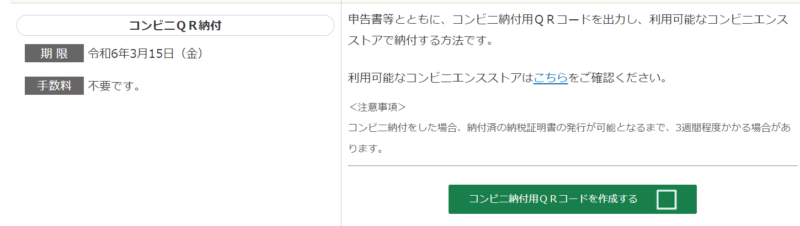
コンビニQR納付というのがあります。
やることは、この欄の緑のコンビニ納付用QRコードを作成する□をクリックします。

この□をクリックします。
クリックすると、下の図のようになります。
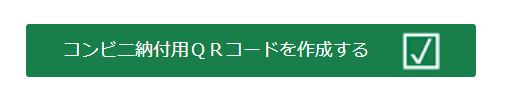
このあとは、下にスクロールして、住所などを入力します。
住所などの入力が終わったら、「次へ進む」をクリックします。
私の場合は、印刷するから入っているため、マイナンバーを入力する画面がでてきます。
マイナンバーを使う方は、別の画面になります。
その後、印刷する画面が出てきます。
印刷する画面で、印刷する帳票の選択の中に「コンビニ納付用QRコード」があるかどうかを確認してください。
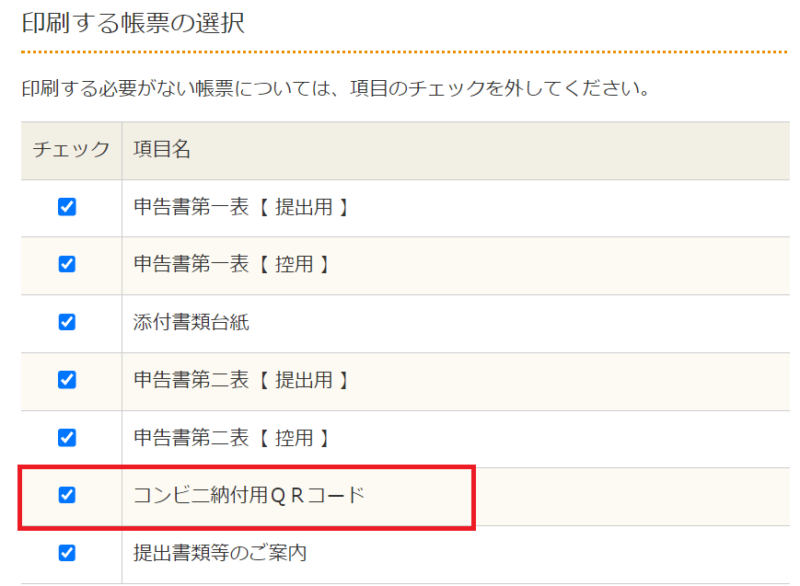
これを、印刷していきます。
スマートフォンの方は、ダウンロードしましょう。
私のiPhone SE(第3世代)でも、ダウンロードできました。
このQRコードをコンビニに持って行って、納税を行います。
画面は、下の図のようになります。
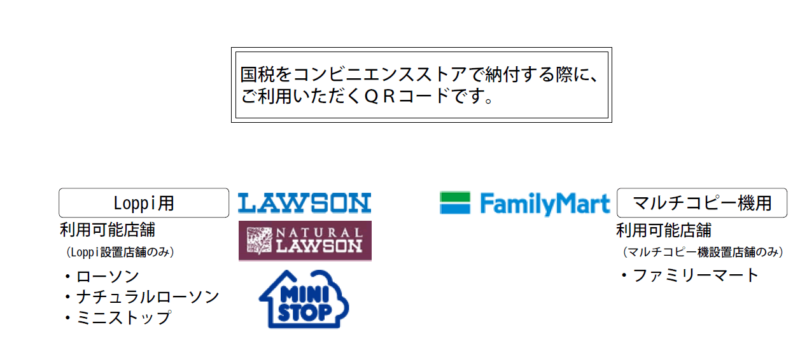
Loppi用とマルチコピー機用の2種類がでます。
※いないと思いますが、誰かが納付すると困るので、QRコードは見えないようにしています。
これで確定申告書等作成コーナーで作る方法は、終わりとなります。
確定申告書等作成コーナーで作るメリットは、確定申告書の作成と一緒にできることです。
もし、確定申告書作成後にコンビニ納付したいと思ったら、次のコンビニ納付用QRコード作成専用画面で作成する方が早いでしょう。
コンビニ納付用QRコード作成専用画面
コンビニ納付用QRコード作成専用画面は、国税庁のホームページから作成します。
まずは、国税庁のホームページのコンビニQRコード用作成画面へ行きましょう。
ここで、納付情報の入力をします。
納付情報の入力が終わったら、次へをクリックします。
次へをクリックすると、確認画面が出てきます。
確認画面で確認したら、下にあるQRコード作成をクリックすると、QRコードが作成されます。
これで、コンビニ納付用QRコード作成専用画面での、QRコードの作成は終了です。
確定申告の税金をQRコードはどこで納付できる?
コンビニで納付できますが、納付できるのは、
・ローソン
・ファミリーマート
となります。
コンビニQRコード納付の注意点
注意点は、
・金額は30万円未満
・領収書は発行されない
・現金でしか払えない
となります。
QRコードは、スマートフォンからでも読み取れそうなので、プリントアウトする必要はないようです。
コンビニでの使い方は、国税庁のホームページの納付用QRコードの読取方法についてをご確認ください。
確定申告の税金をコンビニQRコードで納付してみよう!のまとめ
確定申告が終わったら、納付の問題が発生します。
納付書は、税務署にありますが、税務署に行く時間がない場合などは、コンビニ納付も便利です。
やってみてください。
編集後記(1803)
昔から、3月10日が確定申告期限でやってきましたが、今回も成功しそうです。
目標は、やっぱり大切ですね。
55日記(2133)
夕食の春巻きで、最初は「パリパリだけたべる」と言っていたのですが、最後には全部食べていました。
なんだかんだで、食べてくれてうれしいです。
66日記(1360)
夕食が春巻きでしたが、「あっちがいい!」と切ったやつよりも、1本そのままのを選んでいました。
大人と一緒がいいみたいです。

